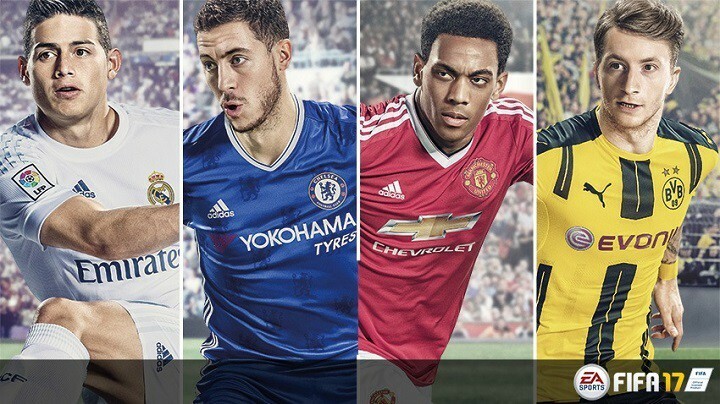Αυτό το λογισμικό θα διατηρήσει τα προγράμματα οδήγησης σας σε λειτουργία και σε λειτουργία, διατηρώντας έτσι ασφαλή από συνηθισμένα σφάλματα υπολογιστή και αστοχία υλικού. Ελέγξτε όλα τα προγράμματα οδήγησης τώρα σε 3 εύκολα βήματα:
- Κατεβάστε το DriverFix (επαληθευμένο αρχείο λήψης).
- Κάντε κλικ Εναρξη σάρωσης για να βρείτε όλα τα προβληματικά προγράμματα οδήγησης.
- Κάντε κλικ Ενημέρωση προγραμμάτων οδήγησης για να λάβετε νέες εκδόσεις και να αποφύγετε δυσλειτουργίες του συστήματος.
- Το DriverFix έχει ληφθεί από 0 αναγνώστες αυτόν τον μήνα.
Το FIFA 17 είναι ένα εντυπωσιακό παιχνίδι που σίγουρα θα σας κάνει να σας συνδέσει για ώρες μπροστά από την οθόνη του υπολογιστή σας. Αλλά όσο εντυπωσιακό είναι, παίζοντας FIFA 17 υπήρξε μια άθλια βόλτα για πολλούς κατόχους υπολογιστών με Windows λόγω διάφορα θέματα.
Τα κακά νέα είναι ότι για ορισμένα ζητήματα, δεν υπάρχουν ακόμη διαθέσιμες λύσεις. Τα καλά νέα είναι ότι η πλειονότητα των σφαλμάτων μπορεί να διορθωθεί. Θα αναφέρουμε τις λύσεις σε αυτό το άρθρο.
Επιδιόρθωση κοινών ζητημάτων FIFA 17
- Σφάλμα χρόνου εκτέλεσης VC ++
- Ζητήματα με την αποθήκευση της επιλογής επίλυσης κατά την έναρξη του παιχνιδιού
- Το παιχνίδι διακόπτεται όταν ξεκίνησε
- Σφάλμα E0001
- Η FIFA 2017 δεν ξεκινά. το παιχνίδι δεν λειτούργησε ποτέ
- Επιδιόρθωση προβλημάτων γραφικών
- Οι άνθρωποι στο Ταξίδι δεν έχουν πρόσωπα
- Δεν είναι δυνατή η συμμετοχή σε μια διαδικτυακή συνεδρία
1. Σφάλμα χρόνου εκτέλεσης VC ++
Πολλοί παίκτες ανέφεραν ότι το ακόλουθο μήνυμα σφάλματος εμφανίζεται κατά τη διαδικασία εγκατάστασης:Το πακέτο αναδιανομής χρόνου εκτέλεσης VC ++ δεν εγκαταστάθηκε με επιτυχία. Η εγκατάσταση δεν μπορεί να συνεχιστεί.”
- Παω σε
C: Αρχεία προγράμματος (x86) Origin GamesFifa 17_Installervc - Εκτελέστε το αρχείο vcredist_x64.exe
- Επιστρέψτε αμέσως στη βιβλιοθήκη προέλευσης και εγκαταστήστε το παιχνίδι.
2. Ζητήματα με την αποθήκευση της επιλογής επίλυσης κατά την έναρξη του παιχνιδιού
- Μεταβείτε στο: C:> Έγγραφα> FIFA 17, ανοίξτε το αρχείο fifasetup.ini
- Προσθέστε την προσαρμοσμένη ανάλυσή σας στις επιλογές RESOLUTIONHEIGHT και RESOLUTIONWIDTH
- Αποθηκεύστε το αρχείο και επιστρέψτε στο παιχνίδι.
3. Το παιχνίδι διακόπτεται όταν ξεκίνησε
- Μεταβείτε στη βιβλιοθήκη παιχνιδιών Origin.
- Κάντε δεξί κλικ στο παιχνίδι και επιλέξτε Επισκευή.
Εάν αντιμετωπίζετε το πρόβλημα στα Windows 10, ακολουθήστε τα εξής βήματα:
- Μεταβείτε στο αρχείο FIFA 17.exe> κάντε δεξί κλικ πάνω του> επιλέξτε Ιδιότητες.
- Επιλέξτε την καρτέλα Συμβατότητα> επιλέξτε την επιλογή "Λειτουργία συμβατότηταςΕπιλέξτε Windows 7.
Εάν ο υπολογιστής σας διαθέτει δύο κάρτες γραφικών, χρησιμοποιήστε αυτήν την λύση:
- Μεταβείτε στον Πίνακα Ελέγχου και εκτελέστε την κάρτα γραφικών σας.
- Μεταβείτε στην επιλογή Προσθήκη> δημιουργία προφίλ για fifaconfig.exe και fifa15.exe
- Εκκίνηση regedit> αλλάξτε την τιμή των ακόλουθων δύο πλήκτρων από 1 σε 0
HKEY_LOCAL_MACHINESOFTWAREM Microsoft
WindowsNTCurrentVersionWindowsRequireSignedAppInit
HKEY_LOCAL_MACHINESOFTWAREWow6432Κωδικός
MicrosoftWindowsNTCurrentVersion
WindowsRequireSignedAppInit
4. Σφάλμα E0001
Αυτό το σφάλμα οφείλεται σε προβλήματα ασυμβατότητας της κάρτας γραφικών. Η μόνη λύση για να απαλλαγείτε από αυτό το σφάλμα είναι να εκτελέσετε το παιχνίδι σε χαμηλές ρυθμίσεις.
5. Η FIFA 2017 δεν ξεκινά. το παιχνίδι δεν λειτούργησε ποτέ
- Ξεκινήστε το Origin ως διαχειριστής του παιχνιδιού
- Χρήση CCleaner για να καθαρίσετε το μητρώο σας.
- Διαγράψτε τα αρχεία προέλευσης κρυφής μνήμης.
- Ελέγξτε το υλικό σας, εκτελώντας το chkdsk εντολή στη γραμμή εντολών για εξάλειψη πιθανών προβλημάτων.
- Βεβαιωθείτε ότι το λογισμικό προστασίας από ιούς / το τείχος προστασίας δεν είναι οι ένοχοι. Η προσθήκη του παιχνιδιού στη λίστα εξαιρέσεων δεν επιλύει πάντα το πρόβλημα. Ωστόσο, προσθέστε τα ακόλουθα προγράμματα στη λίστα εξαιρέσεων: εξουσιοδότησηUI, TS4.exe, Origin.exe.
- Το Comodo Firewall είναι γνωστό για το μπλοκάρισμα του FIFA 17.
- Ξεκινήστε το παιχνίδι σε λειτουργία με παράθυρο. Εάν το παιχνίδι τρέχει, χαμηλώστε τις ρυθμίσεις και, στη συνέχεια, επαναφέρετέ το σε πλήρη οθόνη.
- Επανεγκαταστήστε το Origin και το παιχνίδι και βεβαιωθείτε ότι βρίσκονται στον ίδιο δίσκο.
- Επισκευάστε το παιχνίδι μέσω του Origin.
- Μεταβείτε στη βιβλιοθήκη παιχνιδιών Origin.
- Κάντε δεξί κλικ στο παιχνίδι και επιλέξτε Επιδιόρθωση.
- Καθαρή μπότα τον υπολογιστή σας
- Βεβαιωθείτε ότι δεν έχετε προγράμματα γνωστές συγκρούσεις με το Origin.
- Ενημερώστε τα προγράμματα οδήγησης γραφικών σας.
- Τα VPN μπορούν να οδηγήσουν σε πιθανές συγκρούσεις με το παιχνίδι. Σβήνω το VPN σας και ελέγξτε αν αυτό λύνει το πρόβλημά σας.
- Ενημερώστε τα Windows σας εκδοχή.
- Ενημέρωση FIFA 17: κάντε δεξί κλικ στο παιχνίδι στο Origin και επιλέξτε Αναζήτηση για ενημερώσεις.
- Ξεπλύνετε την προσωρινή μνήμη DNS.
6. Επιδιόρθωση προβλημάτων γραφικών
- Ενημερώστε τα προγράμματα οδήγησης γραφικών σας.
- Μειώστε τις σκιές και προσαρμόστε τις ρυθμίσεις γραφικών.
- Απενεργοποιήστε εφαρμογές φόντου τρίτου μέρους και, στη συνέχεια, ορίστε το FIFA 17 στην Υψηλή προτεραιότητα στη Διαχείριση εργασιών.
- Εάν ο υπολογιστής σας είναι εξοπλισμένος με GPU Nvidia, μεταβείτε στις Ρυθμίσεις και ορίστε Λειτουργία διαχείρισης ισχύος προς την Μέγιστη απόδοση.
7. Οι άνθρωποι στο Ταξίδι δεν έχουν πρόσωπα
- Μεταβείτε στον Πίνακα Ελέγχου NVIDIA> Διαχείριση ρυθμίσεων 3D> Ρυθμίσεις προγράμματος.
- Επιλέξτε FIFA 17.
- Επιλέξτε τον επιθυμητό επεξεργαστή γραφικών: Επεξεργαστής NVIDIA υψηλής απόδοσης.
- Επιλέξτε το πλαίσιο δίπλα στην Εφαρμογή-Ελεγχόμενη.
8. Δεν είναι δυνατή η συμμετοχή σε μια διαδικτυακή συνεδρία
Εάν θέλετε να παίξετε online σε λειτουργία πολλών παικτών, πρέπει να εγκαταστήσετε πλήρως το παιχνίδι. Εάν δεν μπορείτε να αποδεχτείτε προσκλήσεις, αυτό μπορεί να οφείλεται στο ότι το παιχνίδι πρέπει να εγκατασταθεί πλήρως.
Το Game Fire είναι ένας ενισχυτής παιχνιδιών που θα απαλλαγεί από παγώσεις, καθυστερήσεις, χαμηλό FPS και άλλα ενοχλητικά προβλήματα ενώ παίζετε. Δοκιμάστε το δωρεάν για καλύτερη εμπειρία παιχνιδιού.
Πολλοί παίκτες αναφέρουν επίσης το παιχνίδι παγώνει τυχαία και αυτό φαίνεται να είναι το πιο σοβαρό μέχρι τώρα ζήτημα.
Παρά τις διάφορες λύσεις που έχουν δοκιμάσει οι παίκτες μέχρι στιγμής, φαίνεται ότι δεν υπάρχει μόνιμη λύση για αυτά τα ενοχλητικά πάγωμα.
Το DirectX διακόπτεται αντιπροσωπεύουν ένα άλλο κοινό σφάλμα που καταστρέφει την εμπειρία παιχνιδιού για χιλιάδες παίκτες FIFA 17.

Οι παίκτες αναπτύχθηκαν διάφορες λύσεις για να διορθώσετε αυτό το πρόβλημα, αλλά πάλι, καμία από αυτές δεν είναι μόνιμες λύσεις. Φαίνεται ότι σε αυτό το στάδιο, η μόνη λύση για τα σφάλματα του DirectX και το τυχαίο πάγωμα στο FIFA 17 είναι μια επείγουσα επιδιόρθωση.
Το παιχνίδι παγώνει επίσης μαστίζοντας το FIFA 16 και η EA κυκλοφόρησε μια επιδιόρθωση στις 6 Οκτωβρίου 2015. Ας ελπίσουμε ότι η EA αντιδρά τόσο γρήγορα όσο έκανε πέρυσι και κυκλοφόρησε μια λύση για το FIFA 17 το συντομότερο δυνατό.
Πώς ήταν η μέχρι τώρα εμπειρία σας στο FIFA 17; Το παιχνίδι λειτουργεί ομαλά για εσάς ή έχετε αντιμετωπίσει προβλήματα Fifa 17; Σε περίπτωση που έχετε αντιμετωπίσει άλλες λύσεις για τα ζητήματα που αναφέρονται παραπάνω, μπορείτε να αναφέρετε τα βήματα αντιμετώπισης προβλημάτων στην ενότητα σχολίων παρακάτω.
ΣΧΕΤΙΚΕΣ ΙΣΤΟΡΙΕΣ ΠΟΥ ΠΡΕΠΕΙ ΝΑ ΕΛΕΓΞΕΤΕ:
- Επιδιόρθωση: Ζητήματα FIFA 16 στα Windows 10
- Τι πρέπει να κάνετε εάν ο ελεγκτής FIFA δεν λειτουργεί σε υπολογιστή
- 7 καλύτερα VPN για αναπαραγωγή FIFA 2018 / FIFA 19 σε υπολογιστή